Ако сте заволели додирну траку свог МацБоок Про -а и све алате и пречице које она пружа, вероватно ће вам недостајати када прикључите машину на спољни екран. Али не мора бити тако.
Ево како да додирну траку доведете на било који екран како бисте могли да је наставите користити чак и када је ваш МацБоок Про затворен.
Знамо да многи љубитељи МацБоок Про -а мрзе Тоуцх Бар. Недавне гласине тврде да би Аппле могао чак и да га убије будућим освежавањем МацБоок Про -а. Али за сада то остаје, а неки корисници су схватили шта то ради.
Било да га користите за прелиставање ИоуТубе видео записа, за брзи приступ уобичајеним алаткама у апликацијама као што је Пхотосхоп, за приступ емојијима унутар Порука или једноставно за подешавање јачине звука система, додирна трака може бити невероватно згодан.
Али шта ако је ваш МацБоок Про прикључен на спољни екран и тешко доступан, или потпуно затворен? Па, захваљујући бесплатној апликацији под називом Тоуцх Бар Симулатор, можете користити Тоуцх Бар на било ком екрану. Ево како.
Додирну траку за МацБоок Про носите било где
Тоуцх Бар Симулатор је управо оно што његово име сугерише - апликација која симулира додирну траку МацБоок Про. Оно што је сјајно у вези с тим је што апликација треће стране функционише баш тако исто што и права Тоуцх Бар.
Дакле, све пречице и алати које сте навикли да видите, чак и прилагођени распоред додирне траке, појавит ће се у симулатору додирне траке баш као што бисте очекивали. Чак ради и на Мац рачунарима који немају уграђену Тоуцх Бар.
Започети, преузимање Тоуцх Бар Симулатор. Ако ваш Мац одбије да отвори датотеку зато што је из „непоузданог“ извора, следите ове кораке:
- Отвори Системске поставке.
- Кликните Сигурност и приватност.
- Под Генерал, кликните Отвори у сваком случају дугме.
Датотека коју сте управо преузели сада би се требала отворити. Превуците Симулатор додирне траке у фасциклу Апликације, а затим је отворите. Апликација ће се појавити при дну екрана у свом прозору, али можете је преместити где год желите.

Снимак екрана: Цулт оф Мац
Коришћење симулатора додирне траке
Подразумевано, Тоуцх Бар Симулатор ће бити благо провидан, тако да ћете моћи да видите садржај на екрану иза њега. Да бисте прилагодили његову транспарентност или је потпуно онемогућили, користите клизач у горњем десном углу прозора.
За интеракцију са симулатором додирне траке, једноставно кликните на његова дугмета показивачем миша. Притисните и држите - баш као што бисте то учинили на правој додирној траци - да бисте приступили стварима попут клизача за јачину и јачину звука.
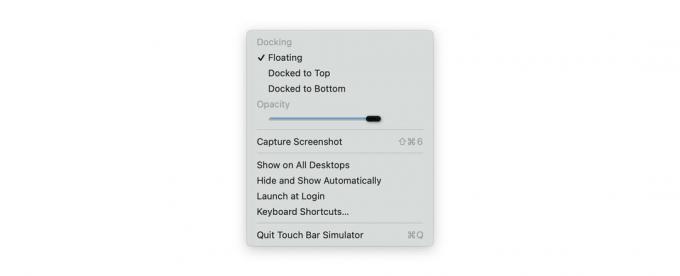
Снимак екрана: Цулт оф Мац
Десним тастером миша кликните икону Симулатор додирне траке на траци менија вашег Мац рачунара да бисте приступили поставкама. Можете изабрати да ли ће се апликација приказивати на свим радним површинама, да се аутоматски сакрива и приказује и да се аутоматски покреће при пријављивању.


![Аппле поправци: отварање пута за лакши радни дан [МацРк]](/f/025dc144057caeb15fda8d9c1470a095.jpg?width=81&height=81)